Sau khi thực hiện một vài chỉnh sửa cho ảnh trên iOS 16 như tăng sáng hay đổi tông màu, người dùng có thể áp dụng những thay đổi tương tự với nhiều ảnh khác.
iOS 16 nâng cấp đáng kể cho thư viện ảnh, trong đó có một tính năng khá thú vị, đó là sao chép phần chỉnh sửa. Sau khi thực hiện một vài chỉnh sửa cho ảnh như tăng sáng hay đổi tông màu, người dùng có thể áp dụng những thay đổi tương tự với nhiều ảnh khác.
Tính năng này hữu ích vì nhiều trường hợp chụp một bộ ảnh nhiều kiểu, người dùng chỉ cần áp dụng một cách chỉnh sửa hậu kỳ cho tất cả. Nếu cần hãy xem hướng dẫn sao chép này.
Cách sao chép chỉnh sửa ảnh trên iOS 16
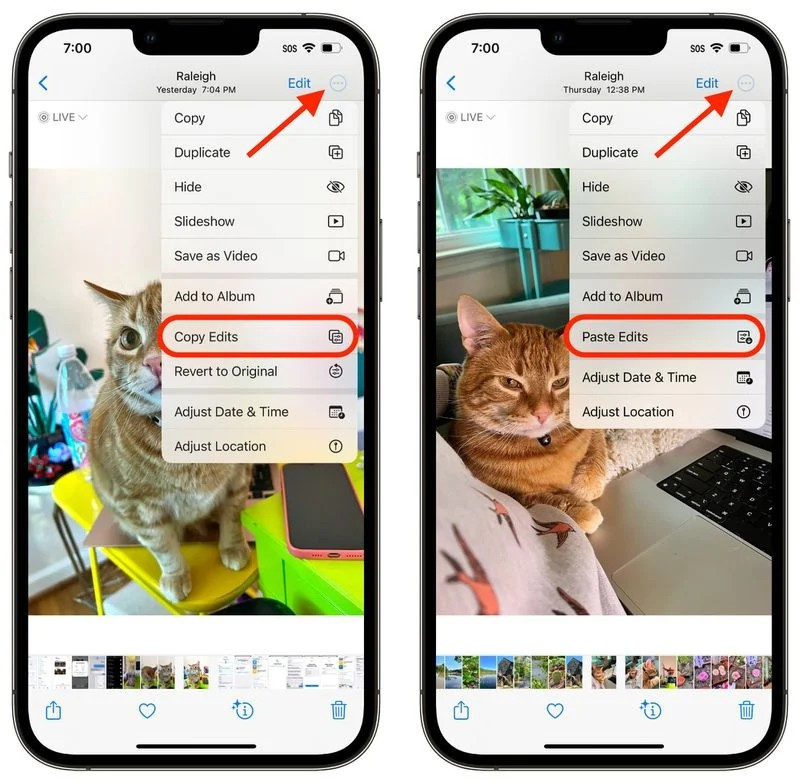
Trong ứng dụng Photos của iOS 16, sau khi chỉnh sửa một ảnh, người dùng có thể bấm dấu 3 chấm trên góc phải và chọn "Copy Edits" để sao chép phần chỉnh sửa.
Sau đó hãy mở một ảnh khác, bấm dấu 3 chấm trên góc phải và chọn "Paste Edits" để áp dụng phần chỉnh sửa.
Anh Hào
Huong dan sao chep chinh sua anh tren iOS 16
Sau khi thuc hien mot vai chinh sua cho anh tren iOS 16 nhu tang sang hay doi tong mau, nguoi dung co the ap dung nhung thay doi tuong tu voi nhieu anh khac.
Hướng dẫn sao chép chỉnh sửa ảnh trên iOS 16
By www.tincongnghe.net
Sau khi thực hiện một vài chỉnh sửa cho ảnh trên iOS 16 như tăng sáng hay đổi tông màu, người dùng có thể áp dụng những thay đổi tương tự với nhiều ảnh khác.